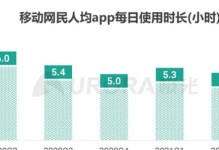在计算机中,时间和日期的准确性对于许多操作都至关重要。通过BIOS设置时间和日期,可以确保系统运行正常,同时避免因为时间不准确而引发的一系列问题。本文将介绍如何通过BIOS轻松地设置时间和日期。

什么是BIOS?
BIOS(基本输入输出系统)是位于计算机主板上的固件,负责在计算机启动时初始化硬件设备并加载操作系统。BIOS具有许多设置选项,其中之一就是设置时间和日期。
为什么要调整时间和日期?
正确的系统时间和日期对于许多操作非常重要。例如,在发送电子邮件或浏览网页时,时间戳可以用于跟踪活动或确定文件的创建日期。此外,许多程序还依赖于系统时间来执行特定的任务。

进入BIOS设置界面
要进入BIOS设置界面,首先需要重启计算机。在计算机启动时按下特定的键(通常是Del、F2或F10)进入BIOS设置界面。不同品牌和型号的计算机可能有不同的按键方式,请查看您的计算机手册或制造商的网站以获取准确信息。
在BIOS设置界面中定位时间和日期选项
在BIOS设置界面中,使用键盘上的方向键导航到“日期和时间”或类似的选项。这个选项通常位于“主”、“高级”或“设置”等菜单下。
调整时间
选择“日期和时间”选项后,使用键盘上的方向键在日期和时间字段之间移动。使用数字键输入正确的日期和时间,然后保存更改。某些BIOS界面还提供了设置时钟格式(12小时制或24小时制)的选项。

调整时区
在一些计算机中,BIOS还提供了设置时区的选项。如果您的计算机提供了这个选项,选择正确的时区以确保时间显示准确。
校准时间同步
一些计算机还具有自动校准时间同步的选项,可以自动从互联网上获取准确的时间信息。如果您的计算机支持此功能,请启用它以确保时间始终保持准确。
保存设置并退出BIOS
完成时间和日期的设置后,按照BIOS界面上的指示保存更改并退出BIOS设置界面。这样计算机将重新启动并加载新的时间和日期设置。
操作系统中的时间和日期同步
一旦在BIOS中设置了正确的时间和日期,操作系统通常会自动同步这些设置。您也可以在操作系统中手动检查和调整时间和日期,以确保它们与BIOS设置一致。
常见问题和解决方法:时间不准确
如果您的计算机的时间经常不准确,可能是由于BIOS电池的问题。BIOS电池负责保持BIOS设置的持久性,如果电池出现故障,则可能导致时间不准确。解决方法是更换电池。
常见问题和解决方法:无法进入BIOS设置界面
如果您按下适当的键但无法进入BIOS设置界面,请确保按键正确、正确的时间按下以及快速响应。有时,也可能需要禁用快速启动或安全引导等功能才能进入BIOS设置界面。
常见问题和解决方法:BIOS选项不可用
某些计算机可能会限制或隐藏某些BIOS选项,以防止用户更改不应更改的设置。在这种情况下,您可能需要使用特定的键组合或进入管理员模式才能获得完全的BIOS访问权限。
常见问题和解决方法:系统时间和日期自动调整
有些操作系统具有自动时间同步功能,会自动从互联网上获取准确的时间信息。如果您的系统时间经常自动调整,您可以禁用此功能,并手动调整时间和日期。
常见问题和解决方法:BIOS设置不保存
如果您在BIOS中设置了时间和日期,但每次重启计算机后都恢复为默认值,则可能是由于电池故障或BIOS芯片损坏导致的。解决方法是更换电池或修复/更换主板。
通过BIOS设置时间和日期是保持计算机系统正常运行的重要步骤。本文介绍了进入BIOS设置界面、调整时间和日期、保存设置并退出BIOS的方法,并提供了一些常见问题和解决方法。通过正确设置时间和日期,您可以确保系统工作正常并避免一系列潜在问题的发生。